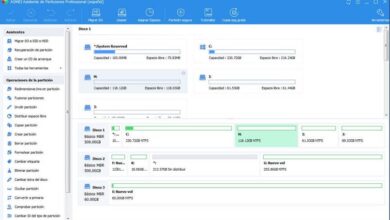Comment mettre le clavier en coréen pour n’importe quel appareil? Guide étape par étape
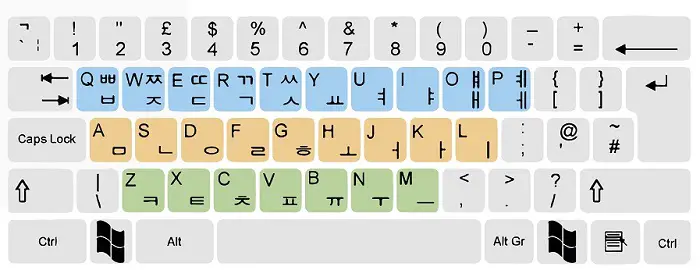
Ecrire en coréen pour beaucoup est une nécessité, tandis que pour d’autres c’est juste un passe-temps, le détail est de savoir si vous savez comment le faire. Il faut savoir que l’alphabet coréen est totalement différent du nôtre, ce qui est pour beaucoup un problème s’ils veulent y écrire. Cependant, certains choisissent de l’exécuter avec l’aide de Google Translate , mais cette méthode est très, très fastidieuse.
C’est pourquoi aujourd’hui nous allons vous apprendre à écrire en coréen en configurant simplement votre Windows ou votre Mac . Si vous avez un Android ou un iPhone, ne vous y trompez pas, nous avons également un guide pour vous, avec des étapes si simples que même un enfant de 5 ans peut le faire.
Avec ce tutoriel, vous pourrez écrire à votre ami sur Facebook qui comprend cette langue et que vous ne connaissez pas. Nous vous invitons également à utiliser ces connaissances pour surprendre tous vos amis et faire des commentaires uniques et spéciaux.
Comment taper un clavier avec des lettres et des caractères coréens?
Il est très facile d’écrire en coréen avec les méthodes que nous vous donnerons. Vous n’aurez pas besoin de faire un cours intensif ou quoi que ce soit du genre, il vous suffira d’adapter votre équipement à celui-ci. Pour écrire en coréen, vous devez modifier le clavier que vous utilisez habituellement, vous pouvez le faire à l’aide de programmes et de certains paramètres.
Quelque chose de très basique dont vous devez tenir compte est de savoir que le coréen n’est pas écrit avec nos lettres. Actuellement, la plupart des appareils (mobiles, ordinateurs, tablettes et autres) prennent en charge cette langue (coréen), bien qu’il puisse clairement y avoir des exceptions.
Comme vous pouvez le voir, les lettres de votre alphabet normal peuvent être associées à l’aide de l’image ci-dessous à celles de la langue. Bien que de nombreux programmes en ligne vous montrent un clavier avec les deux lettres comme guide, d’autres ne vous montrent que celles de la langue sélectionnée.
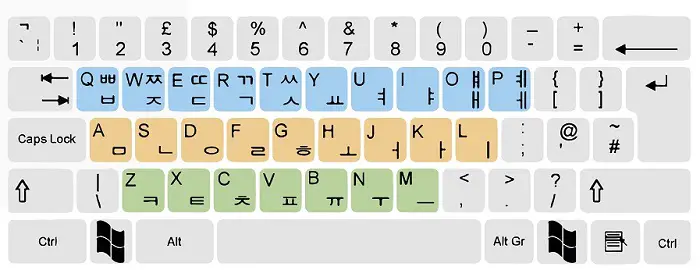
La première et la plus importante chose que vous devez comprendre pour écrire est que contrairement à notre clavier, dont les voyelles et les consonnes sont dispersées partout, celui-ci les structure séparément.
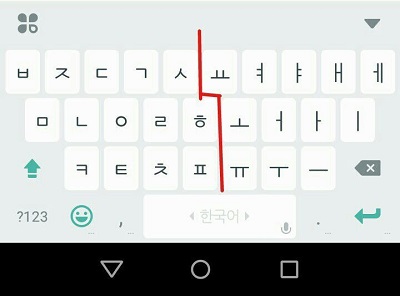
Sur le côté gauche se trouvent les consonnes et sur le côté droit les voyelles.
Les consonnes en coréen (je veux dire le clavier) sont:
- q> décalage + q,
- w> décalage + w,
- e> shift + e,
- r> shift + r,
- t> décalage + t,
- a, s, d, f, g, z, x, c et v (le reste sont des voyelles).
Programmes et applications pour changer et mettre votre clavier en coréen
Dans cette section, nous expliquerons quels programmes utiliser et comment configurer votre clavier pour pouvoir écrire en coréen. Quel que soit votre appareil, sa configuration est très simple.
Changer pour Windows PC
La modification de la langue du clavier sous Windows est très simple, cela peut être fait à partir des paramètres système, il vous suffit de localiser la langue que vous voulez et c’est tout. C’est encore plus facile si vous avez déjà installé le pack de jargon, car il ne suffira que de le choisir sur le bureau. Pour découvrir comment le faire à partir des différentes versions de ceci, continuez à lire.
Windows 7
Il existe différentes façons de le faire, mais cette fois, nous vous apprendrons à le faire à partir de la barre des tâches.
- Dans la barre des tâches, recherchez les lettres qui devraient être près de l’horloge.

- Au moment où vous appuyez dessus, les langues que vous avez prédéterminées devraient apparaître, vous devrez y entrer où il est dit «Afficher la barre de langue».
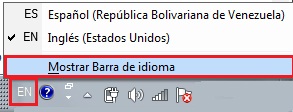
- Une barre doit apparaître en haut, en cliquant gauche avec la souris aller dans «Paramètres».
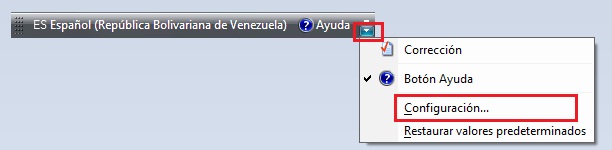
- Ensuite, une fenêtre doit ouvrir «Services de texte / langues de saisie», dans l’onglet «Général» entrez «Ajouter».
- Une fenêtre doit s’ouvrir avec les langues, là vous devez rechercher «coréen», vous devez cliquer sur le bouton + à côté pour afficher les options. Vous remarquerez qu’il dit «Clavier» , ressaisissez le bouton + pour que d’autres apparaissent, dans ce cas choisissez «Coréen» ou «Microsoft IME».
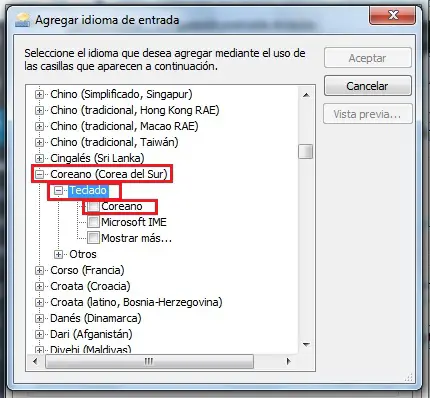
- Au moment où vous obtenez celui que vous voulez, appuyez sur » OK».
- Cela vous ramènera à l’onglet où vous étiez auparavant, mais vous verrez que maintenant dans la section «Services installés» la langue que vous venez de sélectionner apparaît.
- Il ne vous reste plus qu’à le choisir et à cliquer là où il est dit «Upload» pour qu’il apparaisse dans la liste par défaut.
- Appuyez sur «Appliquer»> «OK» pour terminer la modification.
Si vous ne voyez pas les lettres dans votre barre des tâches, vous pouvez entrer de cette façon:
- Entrez dans le » Menu»> «Panneau de configuration»> «Paramètres de langue régionale».
- Dans la fenêtre qui s’est ouverte, allez dans l’onglet «Claviers et langues», vous devez accéder là où il est dit «Changer les claviers» et la boîte «Services de texte / langues de saisie» apparaîtra .
- Après cela, il vous suffit de suivre les étapes que nous vous avons données précédemment.
Windows 8
Cette version simplifie considérablement tous les processus, il y a donc une configuration plus directe et plus rapide. Suivez le chemin ci-dessous et transformez votre clavier en clavier coréen.
- La première chose à faire est de rechercher votre barre d’icônes et d’entrer dans les paramètres.En haut, vous verrez une fonction qui consiste à modifier les paramètres du PC.

- Une nouvelle fenêtre Paramètres s’ouvre , vous devez rechercher et accéder à Heure et langue> Région et langue.
- Dans cette partie, vous verrez la langue que vous avez par défaut et ci-dessous vous aurez une section qui est «Langues», entrez «Options».
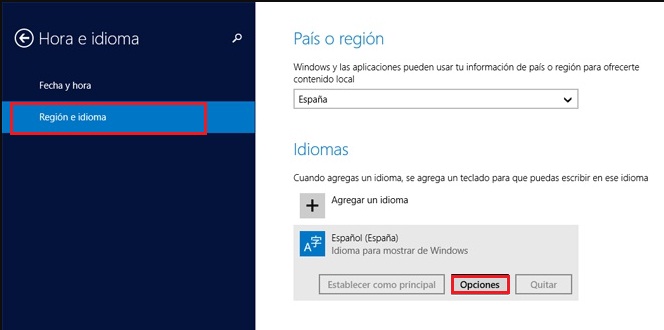
- Vous verrez que plusieurs options ont été affichées, dans celle-ci est celle qui dit «Ajouter un clavier», entrez-le pour ouvrir une fenêtre avec les langues, recherchez l’hébreu, sélectionnez-le et cliquez sur «Définir comme principal» .
«MISE À JOUR
Avez-vous besoin d’écrire en coréen avec l’alphabet Hangul et ne savez pas comment le faire?
ENTRER ICI
et découvrez comment le faire étape par étape avec ce TUTORIEL
FACILE et RAPIDE
»
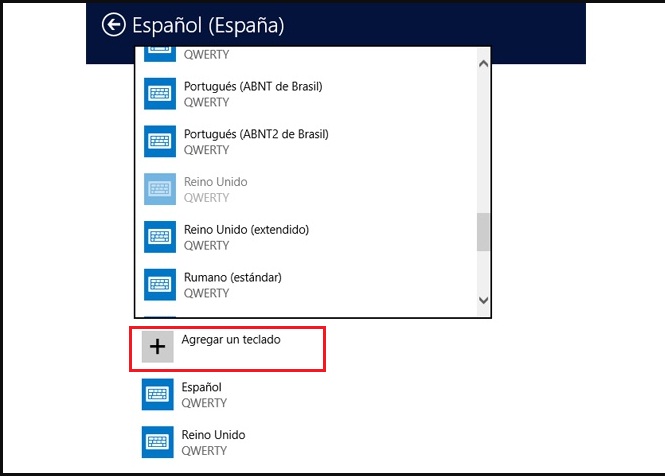
Windows 10
Une fois que vous avez activé la disposition du clavier pour deux langues ou plus, vous pouvez utiliser la barre de langue pour modifier et utiliser celles que vous souhaitez. Pour savoir comment procéder, suivez les procédures ci-dessous.
- Ouvrez la «Barre de langue» en cliquant dessus, vous pouvez la voir dans la partie inférieure droite de la barre des tâches.

- Vous cliquerez dessus puis sur «Préférence de langue».
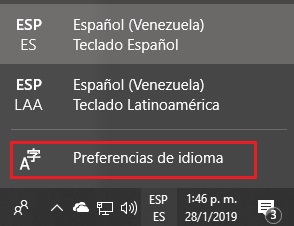
- Vous cliquerez sur «Ajouter une langue» .
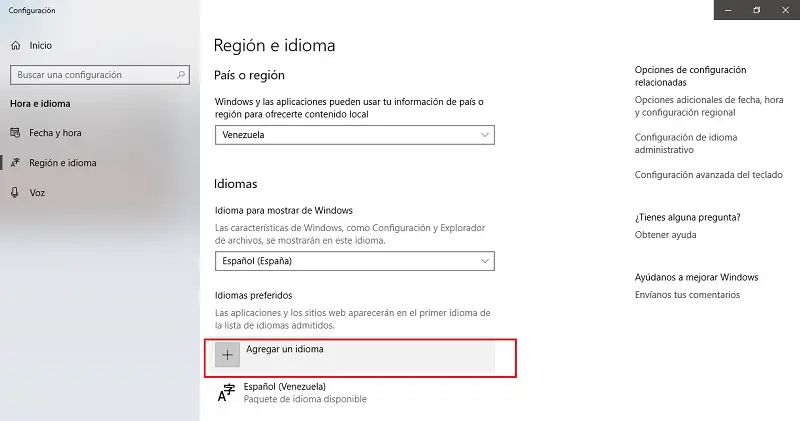
- Vous allez indiquer celui qui correspond à ajouter, dans ce cas «coréen» . Il existe différentes versions, choisissez celle que vous allez utiliser puis cliquez sur «Suivant» .
- Ensuite, vous cliquerez sur «Installer» , de cette façon vous ajouterez la langue à votre ordinateur. Le processus sera presque terminé, il vous suffira d’ attendre un court laps de temps, pendant le téléchargement et l’installation.
Utiliser sur les ordinateurs Mac
Ce système d’exploitation est destiné à afficher la langue du pays où il a été acheté. Cependant, grâce à sa configuration, il peut être transformé en tout autre que nous voulons.
Pour ce faire, suivez simplement ces étapes:
- Entrez dans le «Menu Apple».
- Choisissez l’option «Préférences système».
- Cliquez sur «Langue et région» .

- Ensuite, vous appuierez sur le bouton «Ajouter».
- Vous ajouterez la langue qui vous intéresse, dans ce cas «coréen» .
Mettez sur votre mobile Android
Si cela ne l’amène pas dans la configuration de votre équipement, vous pouvez choisir de télécharger un outil dans le Play Store. L’un de ceux que nous recommandons d’installer est Gboard, qui a différentes méthodes d’écriture.
Gboard
Cette application vous permet de la personnaliser pour qu’elle soit totalement à votre goût, en plus de cela, elle dispose d’un vaste catalogue d’emoji.Parmi ses fonctions, la facilité de recherche se démarque, puisqu’elle apporte un accès rapide au moteur de recherche.
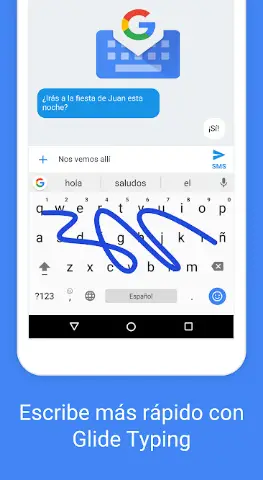
Mettez sur iPhone
La bonne chose à propos d’iOS est que même s’ils sont de plus en plus avancés, ils ont des applications qui rendent votre travail plus pratique lorsque vous l’utilisez. Comme par exemple le clavier Swiftkey.
Clavier Swiftkey
Ce programme a une plate-forme très facile à utiliser.L’un de ses avantages est qu’il enregistre les mots que vous écrivez, c’est-à-dire qu’il crée votre propre dictionnaire personnalisé.
Il faut noter qu’en plus de cela il possède plus de 800 emojis , ce qui fait de votre clavier un élément très complet.Il est compatible avec une grande variété de langues que vous pouvez parfaitement choisir. Vous pouvez le télécharger gratuitement sur Google Play et le synchroniser avec votre cloud.
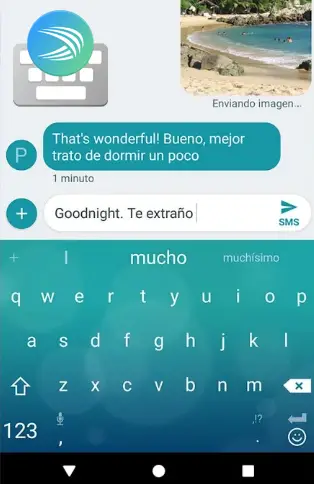
Écrivez en coréen avec des outils virtuels en ligne
Vous pouvez également utiliser des outils virtuels pour modifier le jargon de votre clavier, afin de pouvoir attribuer une disposition de touches typique d’une autre langue.Certains de ceux que nous recommandons sont les suivants.
- My languejes, est une page où vous pouvez écrire facilement et gratuitement. Entrez-le via l’URL suivante: mylanguages.org/es/coreano_teclado.php
- Écrivez le coréen avec un clavier virtuel à l’aide de cette page .
- Koren Keyboard, un site Web où taper en coréen est très facile, car vous n’aurez pas besoin de cours pour le faire. Votre URL est la suivante .
Si vous avez des questions, laissez-les dans les commentaires, nous vous répondrons dans les plus brefs délais, et cela sera également d’une grande aide pour plus de membres de la communauté. Je vous remercie!